إذا كنت تستخدم محطات طرفية مثل Command Prompt أو Windows PowerShell على أساس منتظم ، فأنت تعلم مدى صعوبة نسخ عنوان أو مسار بسيط لدليل على Windows 10 أو أي نظام تشغيل أقدم. قررت Microsoft إنهاء هذه العملية المملة والمملة وقررت إضافة عنصر سياق بسيط في دليل shell الافتراضي. نعم ، يمكنك الآن نسخ مسار الملف / المجلد الذي تريده بنقرتين فقط على Windows 11. لا مزيد من العقارات المفتوحة أو الذهاب بعد الموقع "الهدف"!
كيفية نسخ مسار مجلد بسرعة في نظام التشغيل Windows 11
إذا كنت تريد نسخ عنوان ملف / مجلد معين لاستخدامه في أمر shell ، فما عليك سوى خطوتين بسيطتين.
1. في البداية ، فقط افتح الدليل / الملف الذي تريد نسخ مساره.
2. الآن ، ببساطة انقر على اليمين في الملف / المجلد وانقر على "نسخ كمسار ".
[
مثال - لقد قمنا بنسخ مسار "MicorosftEdgeSetupCanary"بالنقر بزر الماوس الأيمن فوقه ثم النقر فوق"نسخ كمسار“.
]
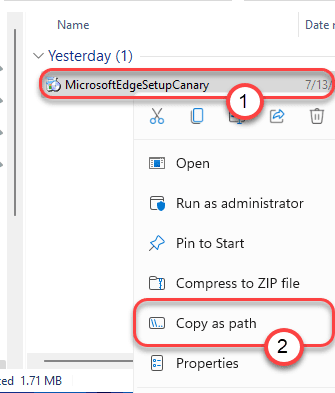
3. الآن ، ما عليك سوى الانتقال إلى المحطة أو أي موقع آخر تريد استخدام هذا المسار فيه ، فقط اضغط على "السيطرة + V."معًا للصق المسار كنص عادي ذو سطر واحد.
[
في حالتنا ، كان المسار المنسوخ هذا -
"C: \ Users \ sambi \ Downloads \ MicrosoftEdgeSetupCanary.exe"
]

هذا هو! من السهل نسخ مسار الملف / المجلد واستخدامه كما تريد من سطر الأوامر.
هذه واحدة من أكثر الميزات المرغوبة على نظام Windows الأساسي. لا يتعين عليك فتح خصائص عنصر / مجلد معين أو كتابة المسار الطويل جدًا لعنصر معين على الجهاز بعد الآن. يمكنك استخدام هذه الطريقة السهلة لنسخ مسار العنصر لاستخدامه. حتى أثناء نسخ مسار العنصر في الحافظة ، يمكنك استخدام نفس العنوان المنسوخ على جهاز آخر.

